Zoom-appen för videokonferenser är ett utmärkt sätt att hålla kontakten med arbete, vänner och familj. Ni kan alla samlas i ett enda Zoom-möte, där varje persons kamera fyller en lika stor del av skärmen.
Zoom är en uppenbarelse för många användare, och det kostnadsfria 40-minutersmötet är perfekt för dem som inte vill ha en premiumprenumeration på webbkonferenstjänsten.
När antalet Zoom-användare skjuter i höjden, kan du lita på Zoom med dina privata konversationer? Dessutom, hur kan du skydda och säkra dina Zoom-chattar från störningar?
Är zoom säker?
Låt oss börja med den mest angelägna frågan: Är Zoom säker att använda?
Antalet Zoom-användare ökade kraftigt under de första månaderna av 2020, som svar på covid-19-pandemin. Trots Zooms senaste popularitet (tillför över 2 miljoner användare på 3 månader) har företaget en skakig ny historia när det gäller användarnas integritet och säkerhet.
Nu, med utbildare, företag och till och med regeringar som använder tjänsten för att göra affärer, är Zooms säkerhetsuppgifter viktigare än någonsin.
Tyvärr, i många fall, är Zooms säkerhets- och sekretesspraxis inte bra. Här är en snabb lista över Zooms säkerhets- och integritetsproblem för att få dig uppdaterad:
- Zoommöten krypteras inte från början till ände, trots att Zoom påstår sig använda AES 256-krypteringsstandarden. Endast den första anslutningen till Zoom-servern bär kryptering. Videokonversationen skickas över UDP och är inte säker.
- Zoom-appen läckte "minst några tusen" e-postadresser på grund av hur Zoom behandlar personliga adresser. Om du registrerar dig för tjänsten med samma domän läggs den personliga adressen till i en "företagskatalog", vilket gör att alla med samma domän kan ringa någon på listan. Problemet påverkar användare som registrerar sig med en icke-standardiserad e-postdomän (alltså inte Gmail, Hotmail, Yahoo och så vidare).
- Zoom macOS-appen använder en installationsteknik förknippad med skadlig programvara och missbrukar förinstallationsskript. Om macOS-användaren inte är en systemadministratör skapar Zoom-appen en admininloggnings- och lösenordsuppmaning för att få tillgång till rotkatalogen, vilket tillåter Zoom att göra vad den vill på systemet.
- Apple var också tvungen att stoppa Zoom från att installera en hemlig webbserver på varje Mac-installation, vilket Zoom inte tog bort när användaren tog bort tjänsten. Säkerhetsforskaren som avslöjade problemet, Jonathan Leitschuh, säger att webbservern skulle tillåta en skadlig webbplats eller på annat sätt att aktivera webbkameran på Mac utan användartillstånd. Leitschuh tackat nej en säkerhetsbuggpremie värd tusentals dollar eftersom Zoom inkluderade ett sekretessavtal som en del av betalningen, vilket skulle ha tvingat Leitschuh att hålla sårbarheten hemlig.
- Zoom ska ha lämnat ut personuppgifter till flera företag, inklusive Facebook, angående användarens användning av Zoom. Zoom iOS-appen skickade meddelanden till Facebook angående användarprofil, enhet, mobiloperatör och mer. Zoom har sedan dess åtgärdat det här problemet, men inte innan en användare lämnade in en stämningsansökan i den kaliforniska federala domstolen.
- Om en användare inte anger tillräckligt starkt (eller något!) lösenord för att skydda sitt Zoom-möte, drar troll fördel av öppna åtkomst och invadera konversationen, posta vuxen eller annat explicit material i en attack som kallas "Zoombombning."
Tänk på att Zooms beständiga webbserver var den enda legitima mjukvaran jag någonsin sett Apple ta bort från alla Mac-datorer med hjälp av deras Malware Removal Tool. ?
— Thomas Reed (@thomasareed) 30 mars 2020
Det är bara sex säkerhets- och integritetsproblem som Zoom-användare står inför. Det är inte hela bilden, vilket är oroande. Till och med när den här artikeln skrevs, träffade tre nya sårbarheter internet, varav två var zero-day exploits.
Många skolor och arbetsplatser har hoppat på Zoom som en praktisk och kostnadseffektiv metod för att hålla kontakt och tilldela arbete. För otaliga användare finns det inget alternativ till att använda Zoom. Åtminstone inte just nu.
Om det låter som du, kolla in vår guide på hur man använder Zoom för att vara värd för onlinemöten Hur man använder zoom för onlinemötenVad är Zoom och hur skapar du ett Zoom-möte? Så här går du med i Zoom-möten, håller dina egna och mycket mer. Läs mer .
Hur du säkrar ditt zoommöte
Om du måste använda Zoom kan du ta några steg för att bättre skydda din integritet och säkerheten för dina medanvändare.
1. Dela inte dina Zoom-mötesdetaljer på sociala medier
I slutet av mars 2020 var många medlemmar av den brittiska regeringen självisolerande på grund av COVID-19. Den brittiske premiärministern, Boris Johnson, höll "det första digitala kabinettsmötet någonsin" med hjälp av Zoom. Boris Johnson postade sedan en skärmdump av mötet på Twitter – komplett med Zoom mötes-ID.
I morse var jag ordförande för det första digitala kabinettet någonsin.
Vårt budskap till allmänheten är: stanna hemma, skydda NHS, rädda liv. #StayHomeSaveLivespic.twitter.com/pgeRc3FHIp
— Boris Johnson #StayHomeSaveLives (@BorisJohnson) 31 mars 2020
Naturligtvis försökte hundratals människor komma åt Zoom-mötet, som tack och lov också hade ett lösenord.
Däremot illustrerar det vad som kan hända om man lägger ut identifierande information i sociala medier. Skrupelfria människor kommer missbruka det.
2. Tilldela ett Zoom-möteslösenord
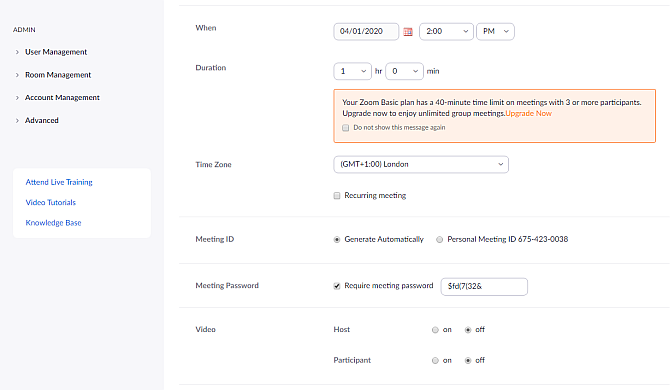
Du bör alltid tilldela ett lösenord för ditt Zoom-möte. Zoom-möteslösenordet använder upp till tio tecken, inklusive symboler. Varje användare måste ange lösenordet innan de går in i Zoom-mötet, stoppa inkräktare och Zoombombing-troll.
Den förinställda Zoom-lösenordsskaparen använder bara sex siffror, vilket ett kompetent lösenordsknäckningsprogram kommer att avslöja inom några minuter. Även en ökning av Zoom-lösenordet till tio siffror kommer bara att stoppa en angripare några minuter längre. Det bästa alternativet är att skapa ett unikt lösenord på tio tecken för varje Zoom-möte du skapar.
Nu är det svårt att skapa ett starkt och unikt lösenord med tio tecken, speciellt om du behöver skapa flera lösenord varje dag. Kolla in bästa webbplatser där du kan skapa ett unikt lösenord De 5 bästa onlinelösenordsgeneratorerna för starka slumpmässiga lösenordLetar du efter ett sätt att snabbt skapa ett okrossbart lösenord? Prova en av dessa online-lösenordsgeneratorer. Läs mer . Ställ in rätt antal tecken, generera lösenordet och kopiera och klistra in det i rutan Zoom möteslösenord.
Ändra lösenord för zoommöte med webbappen
Välj din kontoikon i det övre högra hörnet i webbappen Zoom. Bege sig till Personligt > Möten > Schemalägg ett nytt möte.
Scrolla ner och se till Kräv möteslösenord är markerad och ange sedan ditt unika lösenord på tio tecken. Ställ in andra mötesdetaljer och välj sedan Spara.
Ändra lösenord för Zoom Meeting med Android- eller iOS-appen
Välj i Zoom Android- eller iOS-appen Schema. Skapa ett starkt, unikt lösenord under Lösenord sektion. Ställ in andra mötesdetaljer och välj sedan Gjort.
3. Använd ett mötes-ID för Random Zoom för varje möte
I samma avsnitt som Zoom-möteslösenorden kan du också välja att använda ett personligt mötes-ID, som förblir konstant eller att generera ett slumpmässigt mötes-ID.
Att använda ett enda mötes-ID är praktiskt om din grupp träffas varje dag. Att randomisera mötes-ID: t skapar dock ett extra lager av integritet och säkerhet, eftersom ID: t aldrig är detsamma.
4. Stäng av uppmärksamhetsspårning

Zoom tillåter mötesvärdar att spåra användarnas fokus medan de är anslutna till samma rum. Värden kan se en indikator i listan över användare som indikerar om användaren har Zoom i fokus under skärmdelningssessioner.
Om du är Zoom-mötesvärd kan du stänga av detta. Zoomanvändare kan också stänga av den här inställningen i sina inställningar, vilket hindrar värden från att spåra deras uppmärksamhet. Men om Zoom-mötesvärden tvingar hela gruppen att använda uppmärksamhetsspårning kan en användare inte åsidosätta beslutet.
Dessutom är alternativet för uppmärksamhetsspårning endast tillgängligt via Zoom-webbappen. Det finns inget alternativ att stänga av uppmärksamhetsspårning med Android- eller iOS-appen.
Stäng av Zoom Attention Tracker med webbappen
Välj din kontoikon i det övre högra hörnet i webbappen Zoom. Bege sig till Personligt > Inställningar > Möte > I möte (avancerat). Scrolla ner och avmarkera Uppmärksamhetsspårning, välj sedan Spara.
5. Stäng av lokal inspelning, slå på inspelningssamtycke
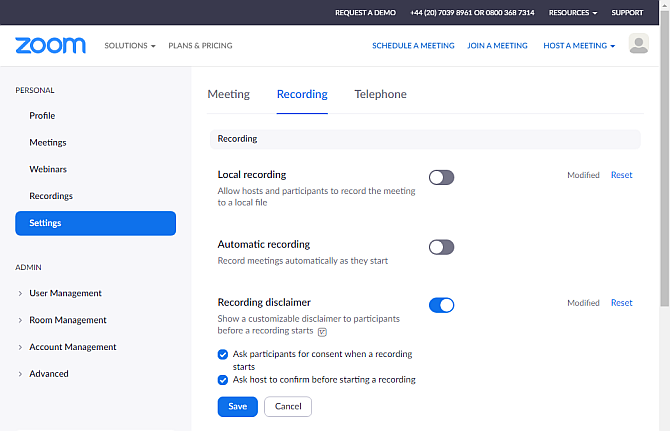
Du kan utöva viss kontroll över Zoom-värden eller andra deltagare som spelar in din Zoom-session. Åtminstone kan du det om de försöker använda det integrerade inspelningsalternativet. Om mötesvärden eller någon annan användare spelar in sessionen med hjälp av ett inspelningsverktyg från tredje part, har du nyss inte lyckats.
Det betyder inte att du inte ska stänga av inspelningsalternativet. När den är avstängd kommer värden inte att kunna spela in sessionen till en lokal fil utan ditt medgivande.
Precis som uppmärksamhetsspårningsfunktionen kan du bara redigera Zoom-inspelningsalternativ med Zoom-webbappen.
Ändra inställningar för zoominspelning med webbappen
Välj din kontoikon i det övre högra hörnet i webbappen Zoom. Bege sig till Personligt > Inställningar > Inspelning. Stäng av nu Lokal inspelning för att stoppa värden eller andra användare från att spela in till en lokal fil.
Slå på under Ansvarsfriskrivning för inspelning, markera sedan båda rutorna. När du väljer båda alternativen måste värden begära samtycke för att spela in Zoom-mötet. Om du är värd kommer du att be om samtycke, och om du är en deltagare kommer värden att be om ditt tillstånd.
6. Förbli privat medan du använder zoom
Om din arbetsplats, skola eller på annat sätt insisterar på att använda Zoom, utöva personlig integritet. I det, prata inte om något du inte vill exponera för Zoom eller någon annan. Håll personlig och konfidentiell data till ett minimum.
Det är lättare sagt än gjort, speciellt om du pratar med glada familjemedlemmar eller försöker förmedla en affärsaffär. Det kommer att skydda din integritet och säkerhet från Zoom i det långa loppet, så det är värt att försöka.
Du kan också dela den här artikeln med dina vänner, familj, lärare och kollegor så att de förstå varför du är ovillig att a) använda Zoom och b) avslöja privat information när du använder plattform.
Prova ett zoomalternativ för att skydda din integritet
Zoom är videosamtalsappen på modet, men det är långt ifrån det perfekta valet. Integritets- och säkerhetsproblemen du stöter på med Zoom är en skam eftersom videosamtalskvaliteten är utmärkt, apparna är enkla att använda (även för teknofober), och det hjälper till att hålla familjer och arbetsplatser uppkopplade under denna extremt svåra tid runt klot.
Det finns alternativ till Zoom som erbjuder mycket bättre säkerhet och integritet direkt från förpackningen. Om alla i din familj använder en iOS-enhet tillåter FaceTime upp till 32 deltagare och använder end-to-end-kryptering. Skype tillåter nu upp till 50 uppringare i en grundläggande session, och medan anslutningen kan bli lite hackig (och Skype i sig är ibland lite irriterande), den använder end-to-end-kryptering och andra säkerhetsstandarder som Zoom helt enkelt gör inte.
Vill du förstå mer om problem och sårbarheter mellan olika videokonferensappar Hur säkert är Skype och andra videokonferensverktyg?Tror du att ditt videokonferensprogram är säkert? Så här har Skype, Zoom, Webex och andra drabbats av sårbarheter. Läs mer ? Eller kanske du försöker öka din integritet och säkerhet online? Om så är fallet, kolla in våra viktiga sekretesstips online Verklig sekretess online för nybörjare: 60+ viktiga tips och varningarSekretess på nätet försvinner mer och mer för varje år. Här är vad du kan göra för att skydda din egen känsla av integritet online! Läs mer , som täcker allt från sociala medier till e-post, VPN, onlinedejting och mer.
Gavin är seniorskribent för MUO. Han är också redaktör och SEO-chef för MakeUseOfs kryptofokuserade systersajt, Blocks Decoded. Han har en BA (Hons) Contemporary Writing med Digital Art Practices plundrade från kullarna i Devon, såväl som över ett decennium av professionell skrivarerfarenhet. Han njuter av rikliga mängder te.


